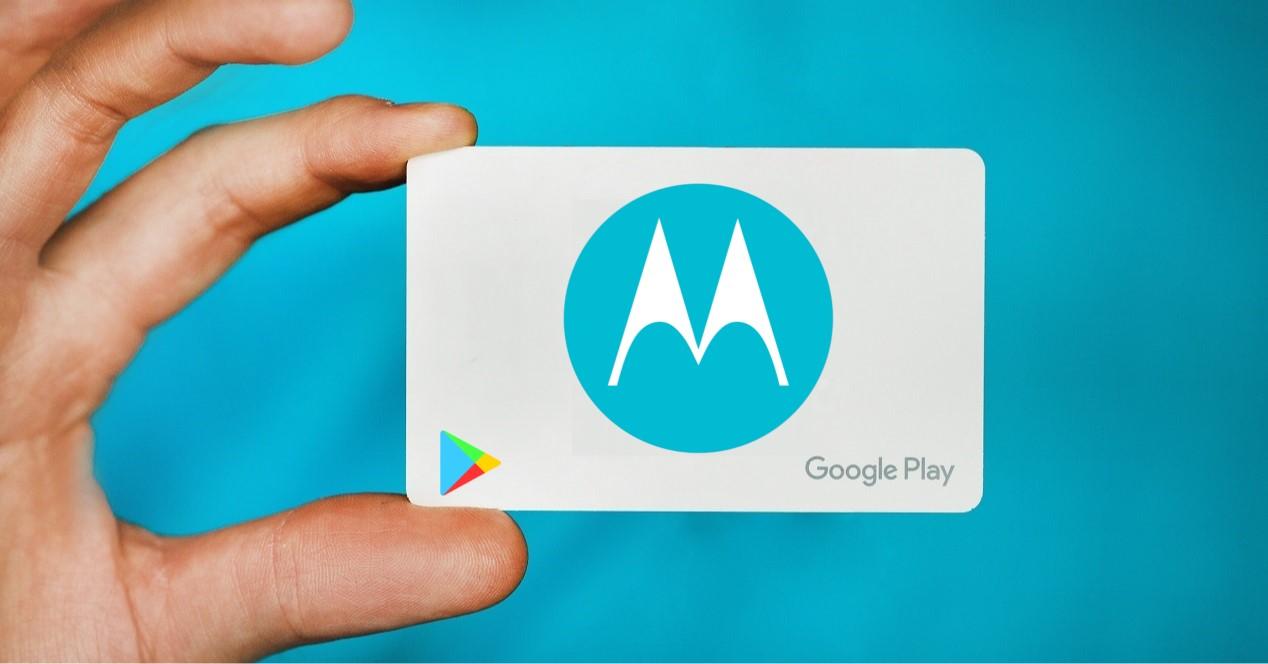Aunque Google Play tiene algunos bazares alternativos muy conocidos, nadie concibe tener su móvil Android sin el acceso al bazar de aplicaciones de Google. Es por eso que cuanto tenemos problemas con Google Play, podemos experimentar errores a nivel de aplicaciones. Si tienes un Motorola y tienes problemas con Google Play, sigue leyendo porque así puedes solucionarlos.
Hay varios problemas que pueden darse con Google Play en tu Motorola, desde no encontrar el icono hasta errores cuando intentamos abrirla. Las soluciones, antes de reiniciar el móvil a valores de fábrica o métodos más agresivos, pueden estar más cerca de lo que parece.
No aparece el icono
Si no encuentras el icono de la aplicación Google Play en la pantalla principal, debemos agregar de nuevo el icono. Para ello, desde la bandeja de aplicaciones, tenemos que mantener presionado el icono de la aplicación. Después se abrirá un sub menú que indicara si desea agregarlo a la pantalla principal o a un grupo. Entonces seleccionamos «Pantalla principal».
Tampoco en la bandeja de aplicaciones
Si el problema es que no encontramos el icono de Google Play en la bandeja de aplicaciones, tendremos que confirmar que se encuentre habilitada, ya que esta puede ser la causa del fallo. Para ello vamos a Ajustes/Apps y notificaciones/»Google Play Store» en la lista de aplicaciones. Ahora tocamos en la App y verificamos si dice «Inhabilitar» o «Habilitar» si la opción disponible es «Habilitar», toca el botón y de esta forma habilitaremos la app. Después podremos volver al menú de aplicaciones y buscar la app.

Google Play se cierra o no abre
Otro de los problemas que puede darse es al abrir la aplicación Google Play por primera vez, ya que puede desaparecer o incluso mostrar el clásico fallo de “Forzar el cierre”. Para solucionarlo podemos intentar reiniciar el teléfono e intentar abrir el bazar nuevamente. Si el fallo continúa, iremos a Ajustes/Almacenamiento y borramos lo datos de la App. Después solo queda reiniciar nuestro Motorola una vez más e intentar abrir Google Play de nuevo.
Si seguimos teniendo problemas para abrir Google Play o descargar alguna aplicación, podremos probar a desinstalar las actualzaciones de la aplicación. Para ello tendremos que situarnos sobre los ajustes de la app de Google Play y tocar sobre «Desinstalar actualizaciones». Después debería aparecer un mensaje que nos pregunta si queremos «recuperar la versión de fábrica» de la aplicación Play Store. En ese momento tocaremos sobre «Aceptar». El problema debería quedar resuelto.